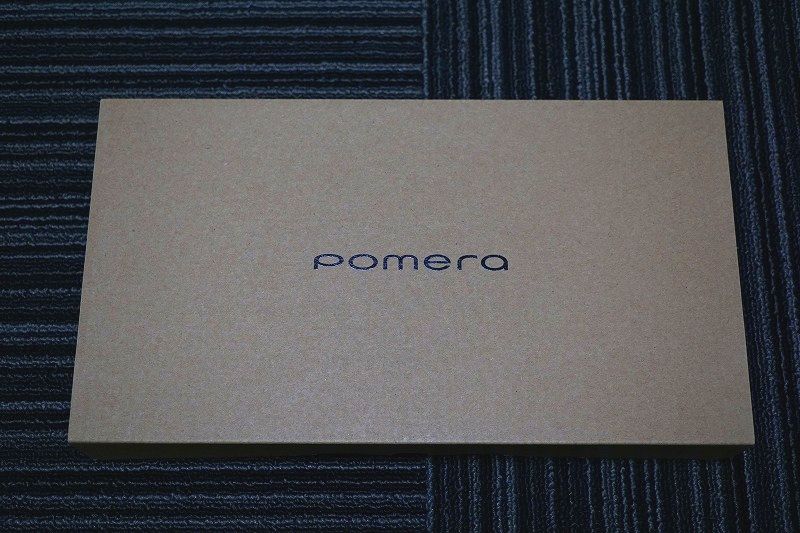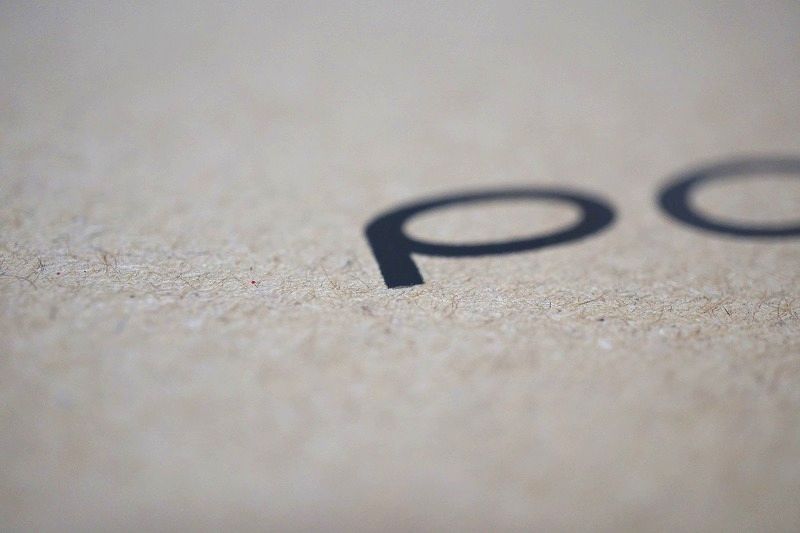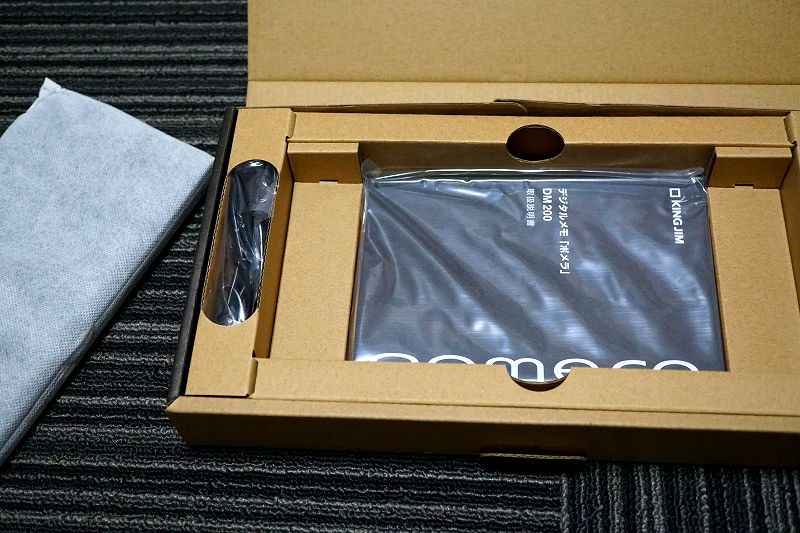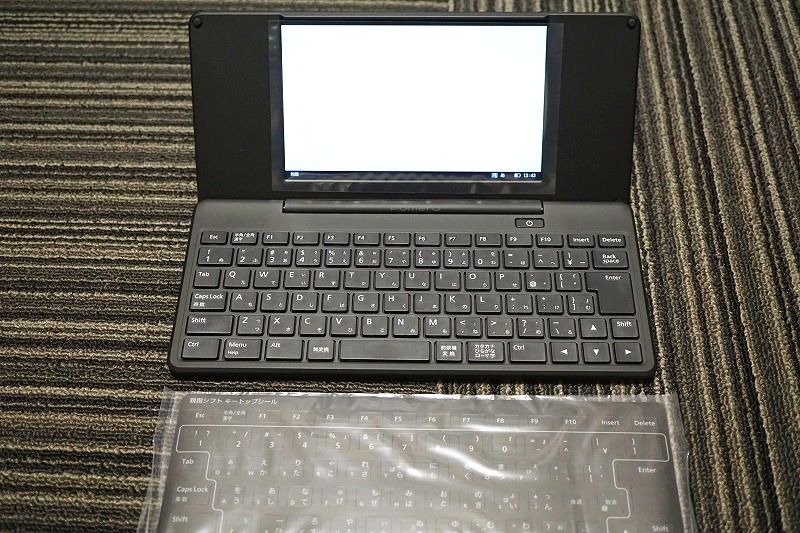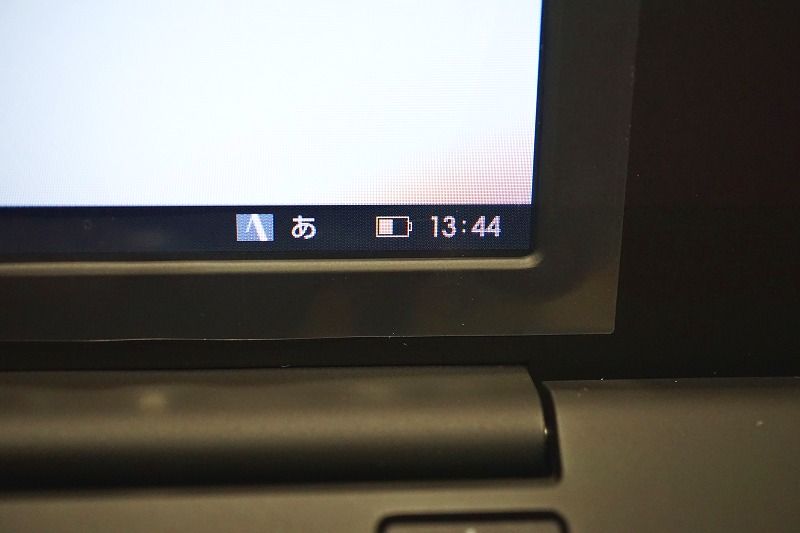ポメラを買いました。 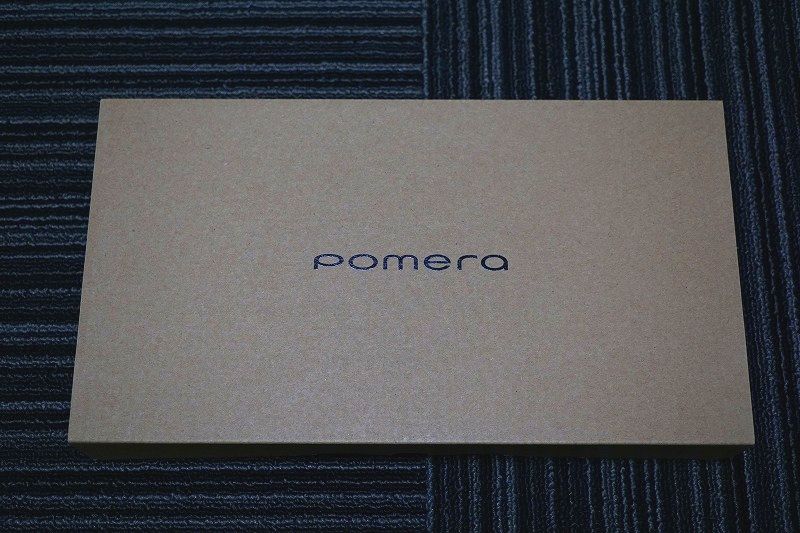
ででーん。
.キングジムの商品です。
「ポケット・メモ・ライター」の略で「ポメラ」。デジタルメモですな。
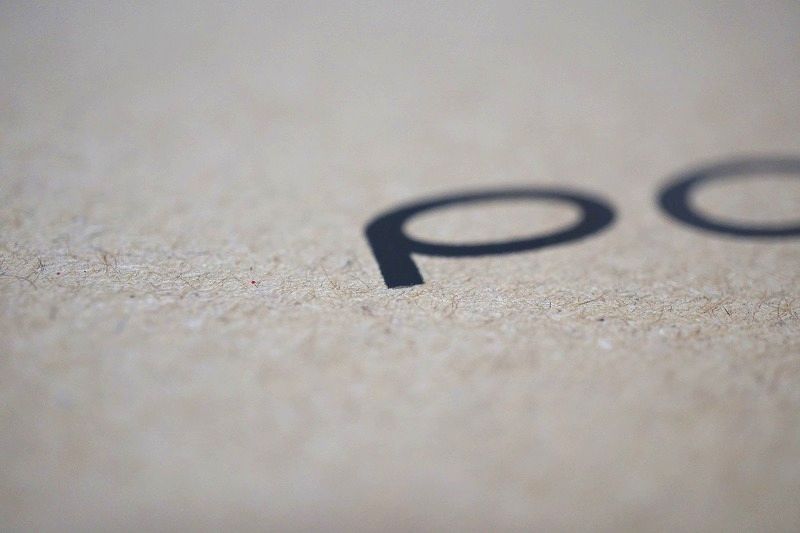
化粧箱はシンプルだけどpomeraの文字が黒の箔押しで渋かっこいい。
こちら巷で言われておる通り、文字入力しか出来ません。
なのに、なんと初代ポメラ発売から10周年だそう。実は一部の文字入力者達に大人気…というか、文字打ちはこれじゃないとと思われているマニアデバイス。

(↑キングジムページより画像拝借)
こんな図体してる癖してネットも見れないし印刷も出来ないしアプリをインストールすることも出来ないし撮影も出来ない。なのに定価49,800円也。(楽天でポイント使って32,000円くらいで買えたけど)
2016年10月の発売だから、私が購入した時点で3年と2ヶ月は経っているけどそれでもあんまり値下がりしておりません。安いところで35,800円てところか…。
他でも散々書かれていますが、じゃあ何故そんな単作業しか出来ないものを購入したのか。
今年ipad mini5を購入した時と同じように存在はずっと知っていて、「欲しいな~でも高いしそこまで活用出来るか?」と考えつつずっと素通りで購入まで至らず。
でもそのipad mini5を購入後、クリスタ(漫画制作ソフト)での台詞入力がとにかくとにかくやりにくい!画面キーボード使用とかもう無理。だって表示面積ほぼ隠れるからね!miniだからね!
なので必然的に外付けBluetoothキーボードを使用するようにしたのですが、これがまた中々良いのが無い。
既に持っていたMicrosoftのBluetoothキーボード Wedge Mobile Keyboard U6R-00022を使ってみたけど、配列がどうにも苦手なのとBluetooth接続特有の入力文字が表示されるまでの微妙な遅延が気になって駄目だった。そして重い。打ち心地はすごく良くて好感触なんだけどなぁ。
それと乾電池駆動だから持ちはいいけど、乾電池を入れる部分が脚の役割をはたしており、打つときにはちょうどいい角度になるけど持ち歩くときにはその角度は引っ込められないから飛び出たまま。これが非常に鞄に収まりが悪い。
そんな理由でMicrosoftキーボードはipad mini5と持ち歩くのは諦めた。
ならば軽さ重視にしようとAmazonでめっちゃ小さいBluetoothキーボードを買った。今度は極端に割り切って手のひらサイズ。
これはこれでマニアックな感じが気に入ってた。決して打ちやすくも無いけど、サイズの割には一応打てるし電池持ちも良いし軽い。
しばらくはこれとipad mini5とアップルペンシルを持ち歩いていた。
…でもやっぱり打ちにくいことは打ちにくいんだよなぁ(泣)と、こちらもだんだん使用しなくなり、最終的にはここ最近ハマっていた断捨離にてメルカリ出品完了。どこかの誰かのところで幸せに使用していただくことに。
さて、そして誰もいなくなった(笑)
結局は軽くて打ちやすいBluetoothキーボードを買おうとしばらくネサフ。
・軽くて
・打ちやすくて
・折りたたみできて
・出来ればマルチペアリング対応
という条件下のもとに色々物色、ガジェット系ブロガーの方の記事なんかも読んでおすすめ折りたたみキーボードとかも良さそうかな~と考えつつ、結局はApple純正のApple Magic Keyboardにしといた方が便利かな…高いけど(13,500円くらい)ipad mini5はSmartKeyboard使えないし…という考えに着地しそうなところに、ふと。
そういや、ポメラなんてものがあったな。
本当にふっ…と頭によぎったのです。
調べ始めてみると、まだまだ現役で販売中。購入時(2019年12月)に販売しているのはDM30とDM200という2機種のみ。数字2桁はキーボード折りたたみタイプ、数字3桁はパソコンのようなクラムシェルタイプ、という棲み分けがなされているよう。
そのほかにもDM30はE-INKで通信一切なしという潔さ。
発売年もDM30のが新しいし(2018年)新機種の方が良いかなと思ったんだけど、通信出来ないのとE-INKの表示の遅れが気になる。
Bluetoothキーボードの遅延が気になるから新しいキーボード買おうとしてるのに、画面表示自体が遅れてたら意味ないやん…。
DM200はそれより前、2016年発売の機種。もう3年前に発売されているけど全然現役で販売されているよう。
こちらはネットが出来るわけじゃ無いけどWi-Fiで入力した文字をアップロード出来たりするし液晶だから遅延もなし、単体使用だけじゃ無く他機種とBluetooth接続でBluetoothキーボード化も出来る!これはうれしい機能。
ただ。重量が、重い。
Apple Magic Keyboardは390g、Microsoft Wedge Mobile Keyboardは463g、ポメラDM200は580g。
キーボード単体として考えると重っ!!誰だ軽いキーボード欲しいとか言ってたやつ!!
もちろんポメラ単体で作業をするようなら軽いかもなんだけど、ipad mini5と一緒に持ち歩きたいから軽いのを探していたわけで…僕は…重い鞄が単純に嫌なんだ…。なのに何故一番重いポメラを選んだのか。
これはもう、文具好きの血とガジェット好きの血が融合して騒いでしまったと思うしかないのではないでしょーかどうでしょーか。
ぶっちゃけ、Microsoft Wedge Mobile Keyboardの463gとそんな変わんないんじゃ?と思い始めてしまった。だってMicrosoftの方は乾電池式だから更にもうちょい重量増えるし…?
それにそもそもポメラは発売当初から欲しいとはずっと思っていた。
ただ実際使うか?と言われれば、「う~ん?」と考え込んでしまうのも事実。その頃はブログも書いてたけどパソコンで十分だったし、趣味での漫画描きなんてしてなかったし。だから欲しいけど見送り続けていた存在それがポメラ。
それが今回急に光明が差してきた。(自分的に)「使い道が決まったかも」と。
かくしてポメラ良いかもと思った翌日にはネットにてぽちーとしていたのでした。
しかしipad mini5の時も悩んだの2~3日だったんだけど、そういうほぼ即決状態のものって結局長く使用するんですよね。悩んで悩んで購入して結局使わなくなるものは「欲しい」というだけで、これは!と思いほぼ即決で購入したものほど「欲しくて必要」だったんじゃないかな、と。
一応実機見たくて店舗在庫ある店を電話で探してみたんだけど、私の住んでいる地域ではどの電器屋も取り扱いは無かった…。
そのうちの一店舗は電話口で「ポメラw多分…無いかと」「ですよねww」ていうお互い(そんなん無いよね~、ね~!)みたいな微笑ましい雰囲気になってしまった。
田舎は取り扱い無いのは仕方ないのである程度のレビューと画像で我慢。
.初回プレビュー
かくしてやってきましたポメラDM200。

年末の忙しい時に宅配便屋さん、ありがとう。せっかくなのに年末に届かなかったらどうしようとヒヤヒヤしてましたが無事に注文から2日後には到着してました。

届いてみると外箱でかい。
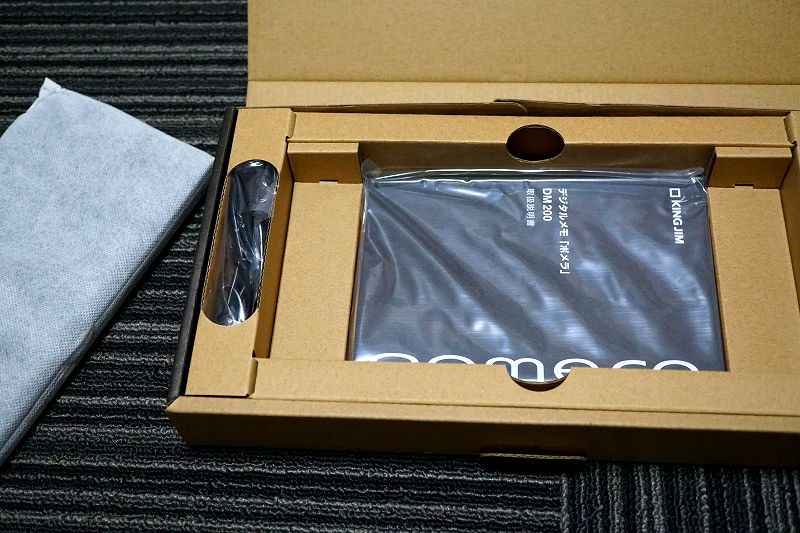
これは他の方のレビュー通り、思ったよりでかそう…と開けてみると、やはり。

でかい。想定内ですが、このでかさがクラムシェル型の打ちやすいキーピッチを守るためなんだから仕方ないですな。
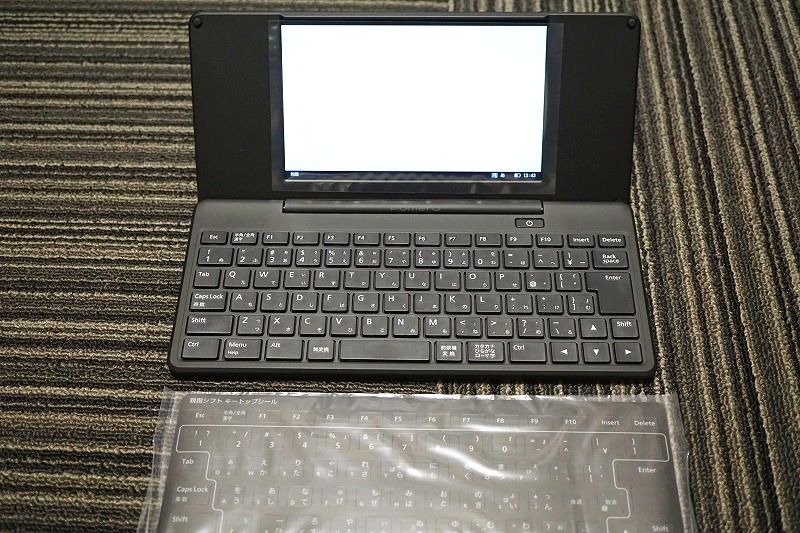
質感もグッドです。外側なんかも手触りさらっとしてて高級感溢れる。そーだよね、文字入力機能だけの機械なのに定価49,800円だもんね(また言った)。

手前に置いてあるのは親指シフト入力時用のシールです。親指シフト入力、出来るようになればめっちゃ入力速度上がりそうなんだけど、とりあえず私はローマ字入力現状維持のままで。
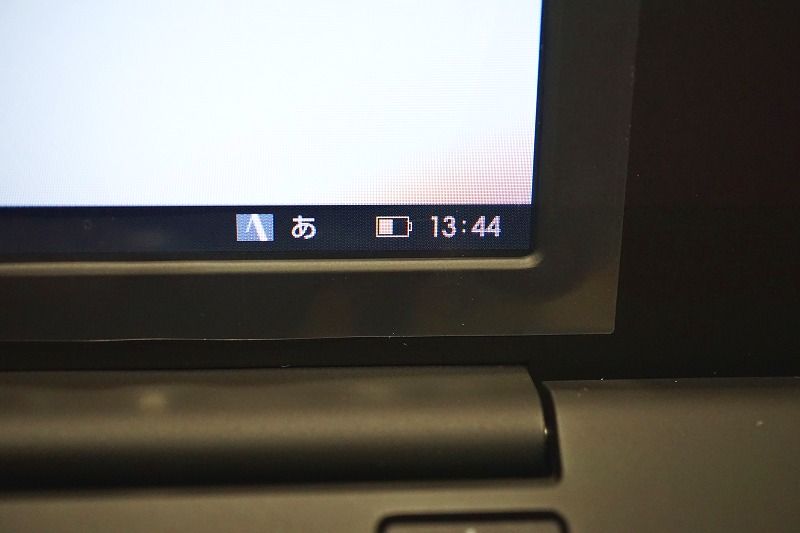
pomeraのロゴは開いた液晶画面の下の方のヒンジ部分にグレーで刻印されておりこの目立たなさが非常にカッコイイです。シンプルデザインに舵を切ったのは正解かと。
(写真に写し忘れた。本当はヒンジ中央に刻印されてます)
私は今回が初ポメラなので、よく言われてるDM200になってから起動が遅いとは特に思いません。むしろPC使いなので、起動速いな~という印象。
キーも打鍵感がすこぶる良いです。打っていて気持ちいいとはこういうことかと超納得。小さな「パチパチパチ…」という音も打ってる感を心地よく演出してくれているようです。
ATOKも職場でも家でも使ってるので非常に打ちやすい。変換時の節の調節とか変換候補の切り替えとか、WindowsのIMEはどうしても苦手で嫌いなのでこれはとても良い。好き。
本当に昔のワープロ!って感じの文字打ち機械だからマウスすら使えないので、カーソル位置とか動かすの面倒くさいかなと予想してたんだけど意外に気にならないのにはびっくり。推敲時にはどっちみちPCに移してから行うからこれは気にするほどではなかった。
ただPC作業に移る際にポメラSync使いたいんだけど、どーも同期がうまいこといかずにこれが歯がゆい。Google側の設定もネットワーク選出も良いはずなんだけど、iphoneやipad mini5のメモ帳にうまく反映されません。「pomera_sync」のフォルダは出来るけどメモ帳はカラだったり、メモ件数はちゃんとあるのに中身無かったり。
iphoneかipad mini5側からわざわざ別のメモ帳をいったん作ると突然ポメラの文章が同期されてたりするんですけどこれ何なんでしょうね???
ネットで調べても、Googleの2段階認証につまづいたりする人はいるみたいけど、こういった症状を書いてる人は今のところいない。
キングジムさんに問い合わせも出してあるんだけど、ちょうど年末年始だから返事はかなり待ちそう…。
全く出来ない、という訳でもなく条件ありきで出来たり出来なかったりするので原因がかなり謎です。
※追記※
どうもApple側の設定が変わって出来なくなったっぽい。レビューでポメラSync簡単です!って上げられてるのは確かに発売直後の2016年に書かれた記事ばかり。最近使用してる人はポメラSyncうまく起動してないんじゃないかな。
QRコードでの送信は文字制限が面倒くさいので私はGmail活用でいこうと思います。
いやー、やたら文章が長くて申し訳ない。
せっかくポメラ買ったんだからポメラで文字入力してみたらこれが思いの外快適でついつい長くなってしまった。
打鍵感が病みつきになるポメラ、打ち間違いを減らしたらもっと思うがままに入力できそうなので、改めてキーボード入力を丁寧に打つようにしようと思いました。

ちなみに画面には現在アンチグレアフィルムを貼り付けてます。
サンワサプライさんのがヨドバシで798円という破格だったので速攻ポチりです。開いたときに自分のぼーっとした顔が写らなくて良いですよ。




























 C425TAは14インチですが、ベゼルが狭くコンパクトなので13インチ用でもちゃんと入ります。
C425TAは14インチですが、ベゼルが狭くコンパクトなので13インチ用でもちゃんと入ります。












































 ジッパーの取っ手がリス!!!!リスがマルマンのスケッチブック持ってるんだよーーー!超可愛いくない?これだけのキーホルダーも欲しいわ。
ジッパーの取っ手がリス!!!!リスがマルマンのスケッチブック持ってるんだよーーー!超可愛いくない?これだけのキーホルダーも欲しいわ。